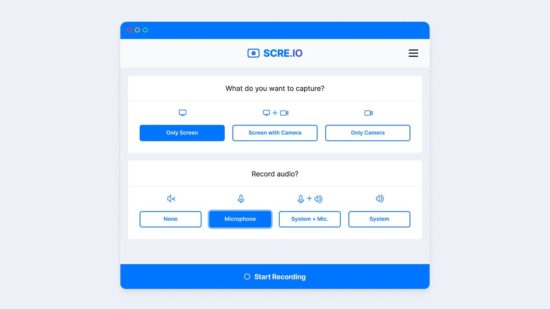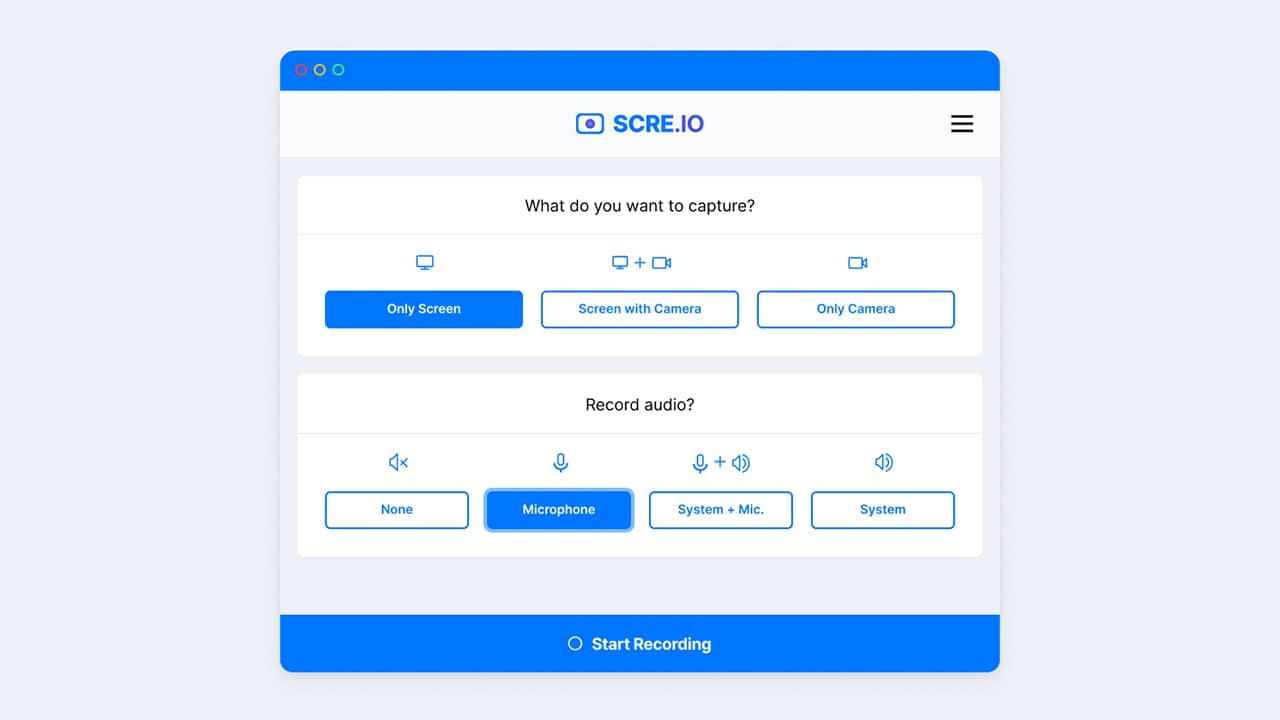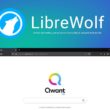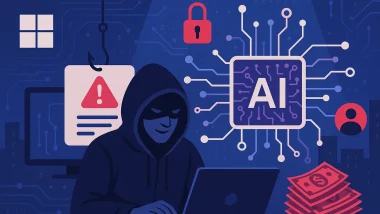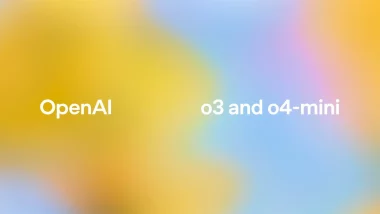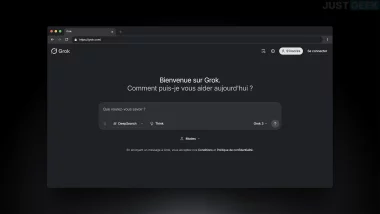Actuellement, il existe un grand nombre d’enregistreur d’écran. Si vous voulez opter pour un outil gratuit, facile à utiliser et sécurisé, on vous propose de tester Scre.io. Il s’agit d’un service qui vous permet d’enregistrer l’écran de votre PC avec webcam et son. Pour en savoir plus, c’est dans cet article que ça se passe !
Enregistrer son écran avec son et webcam sous Mac et Windows
Il existe de nombreuses informations sur nos ordinateurs dont nous souhaitons garder ou partager. Pour ce faire, vous pouvez faire appel à des outils pratiques et accessibles comme Scre.io. Cet outil peut vous servir à enregistrer des cours en ligne, des tutoriels ou encore des conférences. En somme, vous pouvez enregistrer tout ce qui se passe sur votre écran.
L’avantage de Scre.io réside dans sa facilité d’utilisation. Qui plus est, il dispose d’une interface très simple et intuitive qui vous permettra de jouir de la meilleure expérience utilisateur possible. Scre.io se présente sous la forme d’une extension disponible sur les navigateurs Chrome et Edge.
Profitez de ses nombreuses fonctionnalités
Scre.io est un enregistreur d’écran qui est livré avec de nombreuses fonctionnalités. Il permet de capturer en vidéo un onglet de navigateur, une fenêtre d’application ou l’intégralité de son écran. Vous avez également la possibilité de capturer le son et le flux vidéo de votre webcam en même temps.
En raison de la gratuité de Scre.io, vous pouvez accéder à toutes ces options sans aucune restriction. Cela veut dire que le nombre d’enregistrements que vous pouvez faire via ce service est illimité. Il est à noter qu’il est parfaitement sécurisé et qu’il fonctionne également hors ligne. Si tous ces arguments vous ont convaincu, on vous propose de tester Scre.io.
À noter qu’il est également possible de l’essayer en ligne à cette adresse sans rien installer. Scre.io vous guidera tout au long du processus. Il vous demandera si vous voulez seulement enregistrer l’écran ou si vous souhaitez capturer l’écran et la caméra ou seulement la caméra. Une fois que ces paramètres seront définis, vous pourrez entamer votre enregistrement.